Moodle教学平台详细教程
网络教学平台Moodle_moodle使用手册

网络教学平台Moodle目录(一) Moodle概况 (1)(二) 用Moodle进行教与学 (2)1、教师使用Moodle (2)(1) 添加一门新课程 (2)(2) 添加课程内容 (2)(3) 添加学生 (3)2、学生使用Moodle (3)(1) 选择课程 (3)(2) 学习课程 (3)(3) 参与各项学习活动 (4)(三) Moodle的基本教学功能 (4)1、教的功能 (4)2、学的功能 (9)(1) 阅读资源 (9)(2) 参加讨论与交流 (10)(3) 提交与查阅作业 (11)(4) 查看课程活动的成绩 (11)(5) 查看活动报告 (11)3、共同的功能 (11)随着Internet的发展和普及,基于WWW ( World Wide Web的简称,也称万维网) 的教学开始在教育领域中流行起来。
然而,网上教学不仅仅是将教学材料在网上发布,更多的是对学生与教师之间、学生与学生之间的沟通与交流以及教学过程中一些保证教学质量的关键关节的良好支持,这种支持离不开一些专用工具——网络教学平台。
该类工具的意义主要在于:不需要进行网络编程等复杂的技术工作,使教师能够将精力集中于教学;大大减少网上课程的开发和管理的时间,提高了成本效益。
(一) Moodle概况Moodle()是Modular Object-Oriented Dynamic Learning Environmen t(模块化的面向对象动态学习环境)的缩写,它是一个网络教学平台,一个课程管理系统,是一个用来建设基于Internet 的课程和网站的软件包,由澳大利亚的Martin Dougiamas开发。
Moodle是一个免费并且开放源代码的软件,应用灵活性很大,用户可以通过实际需求改编源代码来定制功能,所以这是一个处于不断发展中的项目。
目前Moodle拥有73种语言包,不仅在大学被使用,在中学、小学、非盈利性组织和私人公司也被使用,还被教师,甚至孩子的父母使用,其注册用户已经超过10万。
glasgow moodle使用指南
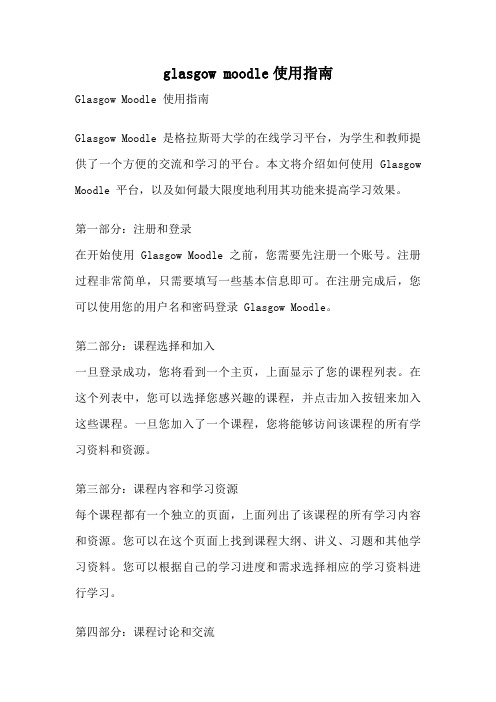
glasgow moodle使用指南Glasgow Moodle 使用指南Glasgow Moodle 是格拉斯哥大学的在线学习平台,为学生和教师提供了一个方便的交流和学习的平台。
本文将介绍如何使用 Glasgow Moodle 平台,以及如何最大限度地利用其功能来提高学习效果。
第一部分:注册和登录在开始使用 Glasgow Moodle 之前,您需要先注册一个账号。
注册过程非常简单,只需要填写一些基本信息即可。
在注册完成后,您可以使用您的用户名和密码登录 Glasgow Moodle。
第二部分:课程选择和加入一旦登录成功,您将看到一个主页,上面显示了您的课程列表。
在这个列表中,您可以选择您感兴趣的课程,并点击加入按钮来加入这些课程。
一旦您加入了一个课程,您将能够访问该课程的所有学习资料和资源。
第三部分:课程内容和学习资源每个课程都有一个独立的页面,上面列出了该课程的所有学习内容和资源。
您可以在这个页面上找到课程大纲、讲义、习题和其他学习资料。
您可以根据自己的学习进度和需求选择相应的学习资料进行学习。
第四部分:课程讨论和交流Glasgow Moodle 提供了一个讨论区,供学生和教师进行交流和讨论。
您可以在课程讨论区中发表问题、回答问题或者与其他学生进行交流。
这是一个非常有用的工具,可以帮助您更好地理解和掌握课程内容。
第五部分:作业提交和评估在 Glasgow Moodle 上,您可以通过平台提交作业。
一旦您完成了作业,您只需要在相应的课程页面上找到作业提交区域,并按照指示上传您的作业文件。
教师将会在提交截止日期之后评估您的作业,并给出成绩和反馈。
第六部分:考试和测验除了作业之外,一些课程还会有考试和测验。
在 Glasgow Moodle 上,您可以参加在线考试和测验,并立即获得成绩和反馈。
这是一个方便的方式来检验您的学习成果和理解程度。
第七部分:个人设置和通知在 Glasgow Moodle 上,您可以根据自己的需求进行个人设置。
Moodle教学平台详细教程

M o o d l e教学平台详细教程(总14页)--本页仅作为文档封面,使用时请直接删除即可----内页可以根据需求调整合适字体及大小--Moodle教学平台使用教程一、MOODLE简介Moodle(Modular Object Oriented Dynamic Learning Environment)是“面向对象的模块化动态学习环境”的首字母缩写。
为了促进Moodle在我国教育中的使用更加本土化,上海师大的黎加厚教授给Moodle翻译了一个中文名称“魔灯”。
魔灯(Mood1e)是由澳大利亚博士主持他的志愿者团队合作开发的具有以下3大功能的系统:网站管理系统课程管理系统(CMS,Course Management System)学习管理系统(LMS,Learning Management System)该系统是一套基于“社会建构主义理论”设计开发的开放源代码的软件,能够帮助教师高质量创建和管理的在线课程。
目前,国内部分中小学老师开始尝试利用Moodle管理自己的教学活动。
建构主义断言,当为其他人创造一些事物去体验的时候,学习的效果将显著提高。
可创造的事物多种多样,从一句话或一篇网上帖子,到更复杂的一幅画、一栋房屋或一个软件包都可以。
二、MOODLE的使用登录试用教师帐号:teacher默认密码:cas点击进入自己的课程打开编辑功能子 ,进入编辑模式,找到网站管理模块(如右图)1.设置(课程设置)按要求输入相应内容,*号项为必填,如:全名,简称,概要。
重点设置:两种主要格式的区别:主题格式—以1,2,3,4等几点来分步骤教学;星期格式—以具体的时间来拟定教学计划或任务.设置选课密钥以及不允许访客进入,可以控制非进行学习的学生进入.左图所示:在这个选项的下拉列表中你可以选择自己开设的课程属于哪一类课程,例如“06英语”;2. 全名:给自己设置的课程一个完整的名称,例如“0602 初一英语”(注意:我们应该给自己课程加上一个代码,可以用课程类型号+年级号表示,01 表示中预,02 表示初一,以此类推);3. 简称:给自己的课程设置一个简称,例如“初一英语”;4. ID号码:用课程类型号+年级号表示,例如“0602”5. 概要:用简单的语言描述一下自己的课程内容和特色等……6. 格式:在这个选项中可以设置 3种格式(1)社区格式;(2)主题格式;(3)星期格式,教师可根据自己课程的内容设置,我们在这里选择“主题格式”;7. 课程开始时间:设置自己开设的课程从什么时候开始,例如“2006年9 月1日”;8. 选课时间:在此设定学生选择课程的有效天数,最长时间为1年,我们在此选择“无限制”;9. 星期/主题的数目:在此设置完成你的课程所需要的星期数或者主题数,我们在此选择“30”;10. 小组模式:在这个选项中有3 种模式(1)无小组;(2)分隔小组;(3)可视小组,因为考虑到初一年级有几个班,所以在此设置“可视小组”;关于其它的课程信息设置,限于篇幅,不再详细介绍,请各位教师自己理解,应该还是比较容易明白的。
moodle教程 (2)
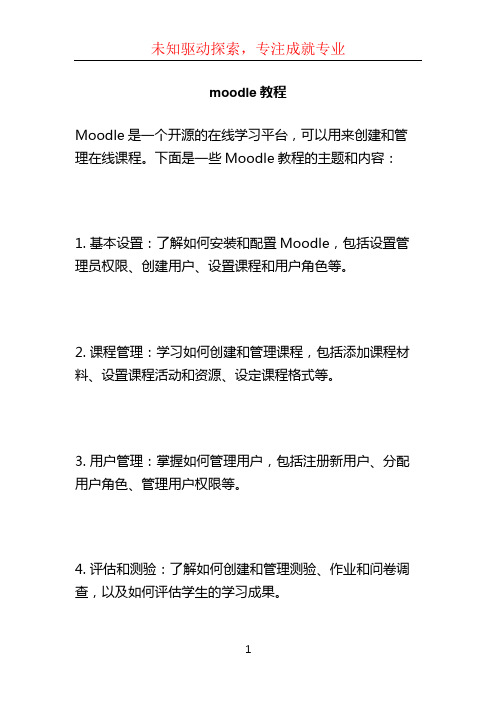
moodle教程
Moodle是一个开源的在线学习平台,可以用来创建和管理在线课程。
下面是一些Moodle教程的主题和内容:
1. 基本设置:了解如何安装和配置Moodle,包括设置管理员权限、创建用户、设置课程和用户角色等。
2. 课程管理:学习如何创建和管理课程,包括添加课程材料、设置课程活动和资源、设定课程格式等。
3. 用户管理:掌握如何管理用户,包括注册新用户、分配用户角色、管理用户权限等。
4. 评估和测验:了解如何创建和管理测验、作业和问卷调查,以及如何评估学生的学习成果。
5. 社交互动:学习如何集成讨论论坛、聊天室和博客,以促进学生之间的互动和合作。
6. 成绩管理:了解如何跟踪学生的学习成绩,包括设置分数和评语、生成成绩报告等。
7. 多媒体和互动工具:掌握如何利用多媒体和互动工具,如视频、音频、图片库和在线白板等,丰富课程内容。
8. 插件和扩展:了解如何使用Moodle插件和扩展功能,以增强平台的功能和定制化。
9. 安全和隐私:学习如何保护学生和教师的数据安全和隐私,包括设置访问权限和管理用户数据。
除了上述主题,还可以根据个人或组织的具体需求,深入学习Moodle的其它特定功能和应用,如集成外部工具、管理课程插件、使用移动设备等。
Moodle平台教师使用教程-中央财经大学
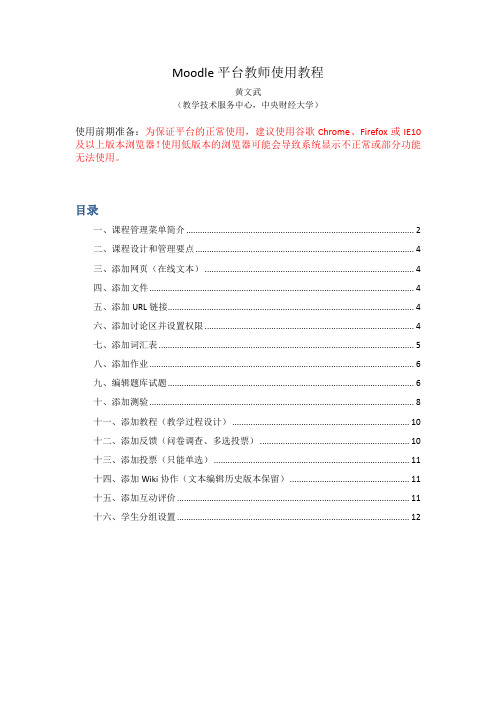
Moodle平台教师使用教程黄文武(教学技术服务中心,中央财经大学)使用前期准备:为保证平台的正常使用,建议使用谷歌Chrome、Firefox或IE10及以上版本浏览器!使用低版本的浏览器可能会导致系统显示不正常或部分功能无法使用。
目录一、课程管理菜单简介 (2)二、课程设计和管理要点 (4)三、添加网页(在线文本) (4)四、添加文件 (4)五、添加URL链接 (4)六、添加讨论区并设置权限 (4)七、添加词汇表 (5)八、添加作业 (6)九、编辑题库试题 (6)十、添加测验 (8)十一、添加教程(教学过程设计) (10)十二、添加反馈(问卷调查、多选投票) (10)十三、添加投票(只能单选) (11)十四、添加Wiki协作(文本编辑历史版本保留) (11)十五、添加互动评价 (11)十六、学生分组设置 (12)一、课程管理菜单简介1.打开()登录系统,点击课程名称进入课程管理界面,左侧为课程管理菜单,如下图所示:课程管理的菜单功能如下:1.1打开编辑功能。
进入课程的编辑模式,然后才能对课程进行设计和管理。
1.2更改设置。
可以设置课程的名称、简介,课程格式(显示格式,一般选主题模式或星期格式)、文件上传大小限制、是否允许访客访问等。
注:上传文件的文件名建议不要包含中文字符。
编辑概要1.2.1 点击“编辑概要”图标,即可编辑主题名称和概要。
1.2.2 点击“添加一个活动或资源”,即可为课程添加一个教学活动或教学资源。
1.2.3点击“编辑”,即可对已添加的活动或资源进行修改和设置隐藏主题在课程主题内容没有编辑好时,可以点击“隐藏主题”,使之对学生不可见。
1.3 用户。
可对课程用户进行管理。
如添加课程用户、创建小组、设置课程用户角色等(用户需要管理员预先注册好)1.4 备份和恢复。
可以对本门课程进行备份或恢复。
1.5 导入。
可将别的课程设置和内容导入本门课程。
1.6 重置。
可以清空本门课程的用户数据,只保留课程的所有资源、活动和设置。
Moodle平台安装教程

Moodle平台安装教程Moodle是一个用于创建和管理在线学习课程的开源平台。
它提供了丰富的功能和工具,用于学生管理、教学管理和课程内容管理。
下面是一个Moodle平台安装的最详细教程,帮助您在自己的服务器上安装和配置Moodle。
1.准备工作在开始安装Moodle之前,您需要如下准备工作:- 一台运行的Web服务器(如Apache、Nginx等)-一个MySQL数据库- 一个域名或IP地址用于访问Moodle平台- 注意:Moodle对PHP和MySQL的版本有特定的要求,您需要确保您使用的是符合要求的版本。
3.创建数据库使用MySQL命令行或phpMyAdmin等工具,创建一个新的数据库,并记住数据库的名称、用户名和密码。
这些信息在后续安装过程中会用到。
4. 配置Web服务器根据您使用的Web服务器的类型和版本,进行相应的配置。
下面是一些基本的配置步骤:- Nginx: 打开Nginx的配置文件(如nginx.conf),添加以下代码段到您的服务器块中:```location /try_files $uri $uri/ /index.php?$query_string;```重新加载Nginx配置以使更改生效。
5. 安装Moodle- 选择语言:选择您希望Moodle平台使用的语言。
- 检查系统环境:Moodle将检查您的系统环境是否满足安装要求。
如果有任何缺失或问题,您将看到相应的错误信息。
请根据错误信息调整您的系统配置并重新检查。
- 配置数据库:输入数据库名称、用户名和密码,选择MySQL类型,并输入数据库服务器的地址(通常是localhost或127.0.0.1)。
- 配置用户信息:输入管理员账号和密码。
这个账号将用于登录和管理Moodle平台。
-配置平台设置:输入您的网站名称和其他相关信息,如时区、日期格式等。
- 安装Moodle:点击"继续"按钮开始安装过程。
MOODLE功能使用说明

MOODLE功能使用说明目录:第一章资源的添加与呈现 (3)第二章程序教学与测验 (10)第二节测验 (25)第三章BBS与投票 (40)第一节BBS (40)第二节投票 (44)第四章WIKI (46)第一章资源的添加与呈现就可以看到后面的图标:图3-4 图3-6您可以点击上述页面右上角的图3-7该类网页存储在数据库中,而不是存储在文件里,而且能够实现在使用)编辑网页时的绝大部分功能。
网页编辑页面的“概要”及“全文”上的编辑图标和文本页的“概要”编辑图标一样,您可以利用这些操作简单、效果显示直观的图标来编辑网页。
图3-8“名称”和“概要”栏目的编辑和其他资源的一样。
按钮,就可以把已经上传到课程中的本地网页或文件,添加到课程之中。
已经上传的文件界面如图3-9所示:图3-9请问魔灯:已经上传到课程的文件或文件夹还能不能修改呢?魔灯回答:当然可以!您可以点击修改文件或文件名,对于上传的网页还可以点击对网页直右面的箭头即可看到这些操作图3-11做一做操作很简单吧?!请您动手做一做,把其他文件也放到课程中吧!编辑完毕,点击【保存更改】按钮即可。
该资源也可以随时根据需要进行更改,方法和其他资源的修改操作一样。
图3-13正确吗?点击【保存更改】按钮,我们回到主页面,可以看到有这样一图标,说明课已点这里点这里图4-11-7点击【添加问题页】添加第二个问题,第二个问题为填空题,一定要在添加问题页面上选择填空题,进行相应设置,得到如下页面:图4-11-8图4-11-9第二节测验测验设计请问魔灯:如果我在进行了教学之后要对学生的学习效果进行检查,另外考试之后对学生成绩分析一直都是非常重要而且复杂的问题,有没有什么好的办法可以帮助我实现呢?魔灯回答:你可以使用测验来设计不同的试题,形成一个试题库,不但你可以使用该题库,以后所有老师都可以使用,而且试题的顺序和选项都可以打乱,还允许学生多次尝试重复做测验,让计算机记录所有的分数。
moodle教师版使用教程
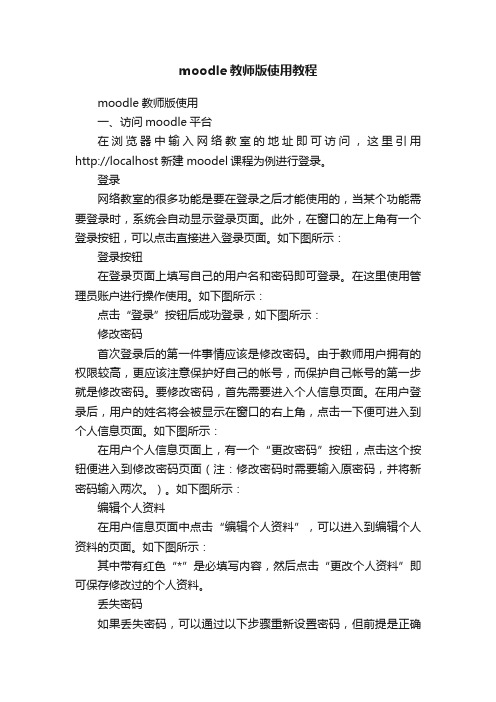
moodle教师版使用教程moodle教师版使用一、访问moodle平台在浏览器中输入网络教室的地址即可访问,这里引用http://localhost新建moodel课程为例进行登录。
登录网络教室的很多功能是要在登录之后才能使用的,当某个功能需要登录时,系统会自动显示登录页面。
此外,在窗口的左上角有一个登录按钮,可以点击直接进入登录页面。
如下图所示:登录按钮在登录页面上填写自己的用户名和密码即可登录。
在这里使用管理员账户进行操作使用。
如下图所示:点击“登录”按钮后成功登录,如下图所示:修改密码首次登录后的第一件事情应该是修改密码。
由于教师用户拥有的权限较高,更应该注意保护好自己的帐号,而保护自己帐号的第一步就是修改密码。
要修改密码,首先需要进入个人信息页面。
在用户登录后,用户的姓名将会被显示在窗口的右上角,点击一下便可进入到个人信息页面。
如下图所示:在用户个人信息页面上,有一个“更改密码”按钮,点击这个按钮便进入到修改密码页面(注:修改密码时需要输入原密码,并将新密码输入两次。
)。
如下图所示:编辑个人资料在用户信息页面中点击“编辑个人资料”,可以进入到编辑个人资料的页面。
如下图所示:其中带有红色“*”是必填写内容,然后点击“更改个人资料”即可保存修改过的个人资料。
丢失密码如果丢失密码,可以通过以下步骤重新设置密码,但前提是正确设置了个人资料中的“E-mail地址”。
1.在登录页面上点击“通过E-mail发送我的详细资料”按钮2.输入自己的E-mail地址,此地址需与个人信息中的E-mail地址一致。
3.系统会发送一封E-mail到这个邮箱中,E-mail中包含了一个链接,点击该链接便可重新为自己设置密码。
退出系统一旦不再使用moodle平台,有两种方式可以退出。
1.点击页面右上角的“登离”按钮,用户将会退出moodle平台,要使用moodle平台需重新登录。
2.关闭所有浏览器窗口,关闭浏览器窗口后,用户就退出了moodle平台,再次访问时需重新登录。
如何使用Moodle进行在线教育和课程管理
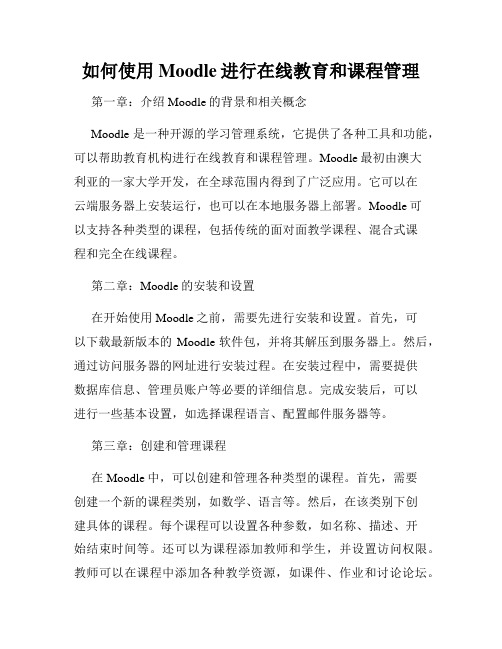
如何使用Moodle进行在线教育和课程管理第一章:介绍Moodle的背景和相关概念Moodle是一种开源的学习管理系统,它提供了各种工具和功能,可以帮助教育机构进行在线教育和课程管理。
Moodle最初由澳大利亚的一家大学开发,在全球范围内得到了广泛应用。
它可以在云端服务器上安装运行,也可以在本地服务器上部署。
Moodle可以支持各种类型的课程,包括传统的面对面教学课程、混合式课程和完全在线课程。
第二章:Moodle的安装和设置在开始使用Moodle之前,需要先进行安装和设置。
首先,可以下载最新版本的Moodle软件包,并将其解压到服务器上。
然后,通过访问服务器的网址进行安装过程。
在安装过程中,需要提供数据库信息、管理员账户等必要的详细信息。
完成安装后,可以进行一些基本设置,如选择课程语言、配置邮件服务器等。
第三章:创建和管理课程在Moodle中,可以创建和管理各种类型的课程。
首先,需要创建一个新的课程类别,如数学、语言等。
然后,在该类别下创建具体的课程。
每个课程可以设置各种参数,如名称、描述、开始结束时间等。
还可以为课程添加教师和学生,并设置访问权限。
教师可以在课程中添加各种教学资源,如课件、作业和讨论论坛。
第四章:使用Moodle进行在线学习学生可以通过访问Moodle网站来参与在线学习。
在课程页面上,学生可以找到课程相关的学习资料和任务。
他们可以在线观看课程视频、下载课件、提交作业和参与讨论。
Moodle还提供了在线测验和测试的功能,学生可以通过这些工具进行自测和评估。
同时,学生还可以与教师和其他学生进行互动和协作。
第五章:评估和反馈Moodle提供了丰富的评估和反馈工具。
教师可以创建各种类型的作业和测验,并设置自动评分规则。
学生提交作业后,系统可以自动评估并生成反馈报告。
教师还可以使用在线评语工具对学生的表现进行评价和反馈。
此外,Moodle还提供了在线投票和调查的功能,可以收集学生的意见和反馈。
新生攻略Moodle系统使用详细教程来啦
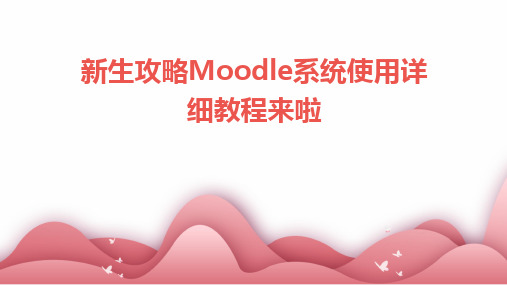
新生攻略Moodle系统使用详细教程来啦CONTENTS •Moodle系统简介•Moodle系统安装与配置•Moodle系统界面与功能介绍•Moodle系统课程管理•Moodle系统作业与测验管理•Moodle系统资源管理•Moodle系统互动与交流Moodle 系统简介01Moodle是什么•Moodle是一个免费的开源学习平台,又称为学习管理系统(LMS)或虚拟学习环境(VLE)。
它可以帮助教育者创建在线课程,供学生们在任何时间、任何地点进行学习。
Moodle 是一个开源软件,允许用户自由使用和修改代码,以满足特定的教学需求。
开放性Moodle 支持多种教学活动,如在线测试、作业提交、互动讨论等,方便教师根据课程需求进行个性化设置。
灵活性Moodle 提供了丰富的互动工具,如聊天室、论坛、博客等,有助于增强师生之间的交流与合作。
互动性Moodle 拥有丰富的插件库和主题,用户可以根据需要添加新功能或改变界面风格。
可扩展性Moodle 的特点与优势Moodle可用于企业内部培训,提供在线课程、考试和证书管理等功能。
01020304Moodle适用于各级学校、培训机构和在线教育平台,支持在线课程的创建、管理和评估。
Moodle可作为学术研究的辅助工具,支持在线调查、数据收集和分析等功能。
Moodle也可用于社区教育项目,为社区居民提供在线学习资源和交流平台。
在线教育学术研究企业培训社区教育Moodle的适用范围Moodle 系统安装与配置021 2 3确保服务器满足Moodle系统的最低配置要求,包括PHP版本、数据库支持等。
确认服务器环境从Moodle官方网站下载最新版本的Moodle安装包。
获取Moodle安装包创建一个空的数据库,用于存储Moodle系统的数据。
准备数据库安装前的准备工作解压安装包到服务器的web根目录。
通过浏览器访问Moodle 安装页面的URL。
将下载的Moodle安装包上传到服务器。
Moodle平台功能简介以及简要操作说明
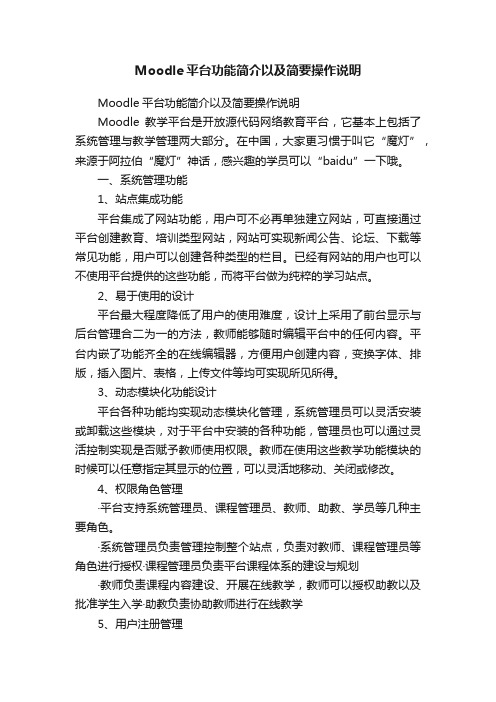
Moodle平台功能简介以及简要操作说明Moodle平台功能简介以及简要操作说明Moodle教学平台是开放源代码网络教育平台,它基本上包括了系统管理与教学管理两大部分。
在中国,大家更习惯于叫它“魔灯”,来源于阿拉伯“魔灯”神话,感兴趣的学员可以“baidu”一下哦。
一、系统管理功能1、站点集成功能平台集成了网站功能,用户可不必再单独建立网站,可直接通过平台创建教育、培训类型网站,网站可实现新闻公告、论坛、下载等常见功能,用户可以创建各种类型的栏目。
已经有网站的用户也可以不使用平台提供的这些功能,而将平台做为纯粹的学习站点。
2、易于使用的设计平台最大程度降低了用户的使用难度,设计上采用了前台显示与后台管理合二为一的方法,教师能够随时编辑平台中的任何内容。
平台内嵌了功能齐全的在线编辑器,方便用户创建内容,变换字体、排版,插入图片、表格,上传文件等均可实现所见所得。
3、动态模块化功能设计平台各种功能均实现动态模块化管理,系统管理员可以灵活安装或卸载这些模块,对于平台中安装的各种功能,管理员也可以通过灵活控制实现是否赋予教师使用权限。
教师在使用这些教学功能模块的时候可以任意指定其显示的位置,可以灵活地移动、关闭或修改。
4、权限角色管理·平台支持系统管理员、课程管理员、教师、助教、学员等几种主要角色。
·系统管理员负责管理控制整个站点,负责对教师、课程管理员等角色进行授权·课程管理员负责平台课程体系的建设与规划·教师负责课程内容建设、开展在线教学,教师可以授权助教以及批准学生入学·助教负责协助教师进行在线教学5、用户注册管理平台支持多种用户注册、授权方式。
即可以指定平台默认在线注册功能、也可通过调用其它系统的用户数据实现注册与授权,平台留有网上支付等多种接口,用户可根据实际情况做二次开发。
6、多种主题风格平台支持风格与系统的分离,提供多种风格可供用户选择,并提供标准的风格开发规范,客户可依据自己喜好予以选择或开发。
如何使用Moodle建立在线课程平台

如何使用Moodle建立在线课程平台第一章:Moodle简介与安装Moodle是一种开源的学习管理系统(LMS),它允许教师和学生创建和管理在线课程。
在使用Moodle建立在线课程平台之前,首先要对Moodle有一定的了解,并将其安装在服务器上。
Moodle 的安装过程非常简单,只需要下载Moodle的最新版本,并按照说明进行安装即可。
第二章:创建课程和课程管理安装完成后,你可以通过Moodle创建你的第一个课程。
在创建课程时,你可以设定课程的名称、描述、访问权限以及课程的其他设置。
之后,你可以通过Moodle的课程管理功能对课程进行管理,包括添加学生、设置课程期限、发布学习材料和作业等。
第三章:构建在线课程内容创建了课程后,你需要开始构建在线课程内容。
Moodle提供了多种工具和资源来帮助你构建有趣且互动性强的学习材料。
你可以使用Moodle的课程编辑器来创建课程页面,并添加文本、图片、音频和视频等内容。
此外,你还可以创建在线测验和调查,以便学生能够测试和巩固所学知识。
第四章:互动与交流在线课程的互动性和社交性是其一大特点。
Moodle提供了多种交互和讨论工具,例如论坛、聊天室和博客等,可以促进学生之间的互动和交流。
通过这些工具,学生可以提问、讨论和共享意见,以便更好地理解课程内容。
教师还可以监控学生的互动情况,及时给予反馈和指导。
第五章:评估和监测学习进度Moodle提供了多种评估和监测学习进度的工具,例如在线测验、作业评估和学习日志等。
教师可以创建各种形式的测验和作业,并设置评分和答案。
学生可以通过Moodle提交作业,并在规定时间内完成测验。
教师还可以根据学习日志和学生表现,及时发现学生的学习问题,并给予个别辅导和支持。
第六章:数据分析与报告Moodle提供了丰富的数据分析和报告功能,教师可以利用这些工具了解学生的学习情况和表现。
通过分析学生的在线参与情况、测验成绩和作业提交情况等数据,教师可以获得有关学生学习行为和学习成果的洞察。
moodle教师版使用教程

ABCD
参加在线培训课程
通过专业培训课程,系统提升Moodle使用技能。
持续关注技术动态
关注教育行业技术发展趋势,及时将新技术应用 于教学中。
THANKS
感谢观看
将AR/VR技术融入Moodle,为学生创造沉浸式学习环境。
安全性与隐私保护
随着网络安全问题日益严重,Moodle将进一步加强数据安全和隐私 保护措施。
提升自身使用技能建议
深入学习Moodle官方文档
了解最新功能、操作技巧及最佳实践案例。
加入教师社群交流
与其他教师分享经验、探讨问题,共同提高教学 水平。
moodle教师版使用教程
目录
• Moodle教师版简介 • 登录与界面认识 • 课程管理与设置 • 学生管理与交流互动 • 作业考试与成绩评定 • 插件应用与拓展功能 • 常见问题解答与技巧分享 • 总结回顾与未来展望
01 Moodle教师版 简介
Moodle概念及特点
Moodle是一款开源的学习管理 系统(LMS),用于创建和管理
成绩评定
通过设置评分标准、自动评分、成绩 反馈等,实现对学生学习成果的客观 评价。
Moodle发展趋势预测
移动化学习
随着移动设备普及,Moodle将更加注重移动端用户体验优化。
个性化学习路径
基于大数据和人工智能技术,Moodle有望为每位学生提供个性化学 习建议。
增强现实(AR)与虚拟现实(VR)集成
参与度。
论坛交流
教师可以在Moodle中创建多个 论坛,引导学生就特定话题展开 讨论和交流,加深学生对知识点
的理解和应用。
私信功能
教师和学生之间可以通过 Moodle的私信功能进行一对一 的沟通和交流,保护学生隐私的
Moodle使用说明
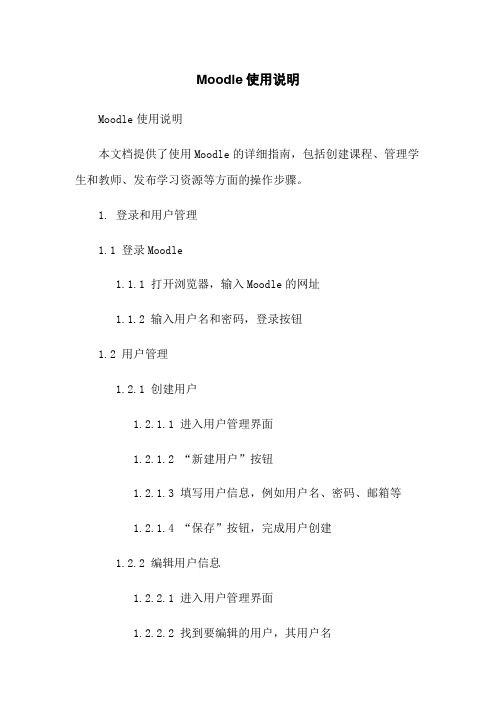
Moodle使用说明Moodle使用说明本文档提供了使用Moodle的详细指南,包括创建课程、管理学生和教师、发布学习资源等方面的操作步骤。
1. 登录和用户管理1.1 登录Moodle1.1.1 打开浏览器,输入Moodle的网址1.1.2 输入用户名和密码,登录按钮1.2 用户管理1.2.1 创建用户1.2.1.1 进入用户管理界面1.2.1.2 “新建用户”按钮1.2.1.3 填写用户信息,例如用户名、密码、邮箱等1.2.1.4 “保存”按钮,完成用户创建1.2.2 编辑用户信息1.2.2.1 进入用户管理界面1.2.2.2 找到要编辑的用户,其用户名1.2.2.3 修改用户信息1.2.2.4 “保存”按钮,完成用户信息编辑2. 创建课程2.1 进入课程管理页面2.1.1 管理课程的2.1.2 “创建课程”按钮2.2 填写课程信息2.2.1 输入课程名称、课程描述等2.2.2 设置课程访问权限2.2.3 “保存并显示”按钮2.3 添加课程内容2.3.1 课程概览页面的“编辑”按钮2.3.2 在编辑页面中,选择添加活动或者资源2.3.3 根据需要填写内容,并“保存并返回课程”按钮3. 学生管理3.1 将学生加入课程3.1.1 进入课程管理页面3.1.2 “学生管理”3.1.3 “添加学生”按钮3.1.4 选择要添加的学生,并“添加”按钮3.2 移除学生3.2.1 进入课程管理页面3.2.2 “学生管理”3.2.3 找到要移除的学生,其用户名3.2.4 “从课程中移除”按钮4. 教师管理4.1 将教师加入课程4.1.1 进入课程管理页面4.1.2 “教师管理”4.1.3 “添加教师”按钮4.1.4 选择要添加的教师,并“添加”按钮4.2 移除教师4.2.1 进入课程管理页面4.2.2 “教师管理”4.2.3 找到要移除的教师,其用户名4.2.4 “从课程中移除”按钮5. 发布学习资源5.1 进入课程5.1.1 课程管理页面的课程名称5.2 学习资源5.2.1 “添加活动或者资源”5.2.2 选择资源类型5.2.3 填写资源信息5.2.4 “保存并返回课程”按钮6. 本文档涉及附件本文档涉及的附件请参考附件文件,包括安装文件、截图以及示例代码等。
Moodle_学习使用手册
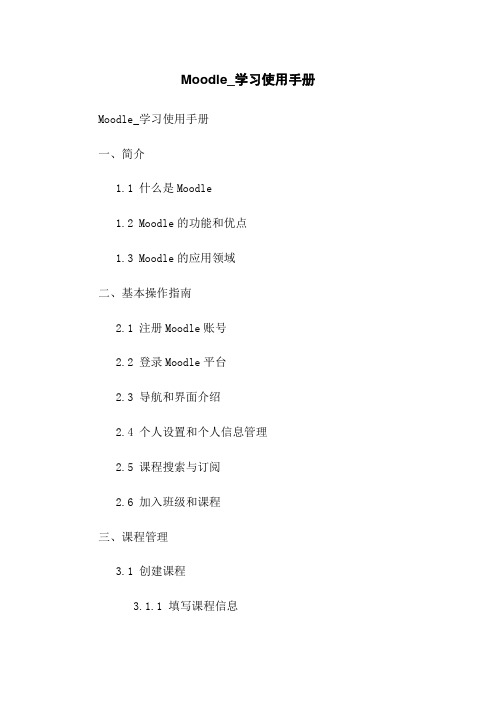
Moodle_学习使用手册Moodle_学习使用手册一、简介1.1 什么是Moodle1.2 Moodle的功能和优点1.3 Moodle的应用领域二、基本操作指南2.1 注册Moodle账号2.2 登录Moodle平台2.3 导航和界面介绍2.4 个人设置和个人信息管理2.5 课程搜索与订阅2.6 加入班级和课程三、课程管理3.1 创建课程3.1.1 填写课程信息3.1.2 添加课程资源3.1.3 设定课程格式和布局3.2 编辑课程内容3.2.1 发布课程公告3.2.2 创建讨论区和论坛3.2.3 添加作业和测验3.2.4 网络会议和协作工具3.3 学生管理和跟踪进度3.3.1 登录学生账户与进入课程3.3.2 监控学生参与度和成绩3.4 课程评估与反馈3.4.1 设定作业截止时间和批改作业 3.4.2 发布测验和自动评分3.4.3 提供学生反馈和评价四、高级功能和管理4.1 用户和角色管理4.1.1 添加和编辑用户4.1.2 分配角色和权限4.2 网站主题和外观设置4.2.1 修改平台的主题和颜色4.2.2 自定义网站菜单和导航4.3 数据备份和恢复4.3.1 创建和恢复数据备份4.3.2 设置自动备份计划4.4 激活和管理插件4.4.1 安装和升级插件4.4.2 启用和配置插件附件:1.Moodle常用快捷键2.Moodle常见问题解答法律名词及注释:1.学习管理系统(Learning Management System):用于在线教学和学习管理的软件平台。
2.课程资源(Course Resources):包括教材、习题、ppt、音视频素材等供学生学习使用的资料。
3.论坛(Forum):供学生和教师之间进行交流和讨论的网络平台。
4.作业(Assignment):教师布置给学生完成的任务或习题。
5.测验(Quiz):用于考核学生知识掌握程度的在线测试。
6.自动评分(Auto-Grading):系统自动根据设定的评分标准对作业或测验进行打分。
2024版moodle中文教程全部1

03
测试升级
在正式升级前,先在测试环境中进 行升级测试,确保升级过程平稳无
误。
02
备份数据
在升级前备份系统数据,以防升级 过程中数据丢失。
04
逐步升级
对于大型系统,可以采用逐步升级 的方式,先升级部分功能或模块,
再逐步推广至整个系统。
故障排查和应急处理
故障诊断
当系统出现故障时,首先要进行故障诊断, 确定故障的原因和范围。
插件增强美化效果 Moodle支持丰富的插件,用户可以通过安装插 件来增强界面的美化效果,如添加背景图片、轮 播图等。
自定义页面元素 用户可以通过编辑页面代码,添加自定义的 HTML、JavaScript等元素,实现更加灵活的界 面展示。
响应式布局优化移动端体验
响应式布局设计
Moodle采用响应式布局设计,能够自适应不同设备的屏幕尺寸和 分辨率,提供良好的移动端体验。
定制开发流程
用户可以与Moodle开发团队沟通需求,确定定制开发方案,并进行开发、测试、上线等流 程,实现个性化定制目标。
后期维护升级
Moodle开发团队提供长期的后期维护升级服务,确保定制功能的稳定性和持续更新。同时, 用户也可以享受Moodle官方提供的技术支持和培训服务,提高使用效果。
06 系统维护与升级 策略
将课件、教案、素材等 文件上传到Moodle平 台上,供学生下载和使
用。
创建共享文件夹
设置共享文件夹,允许 学生上传和分享自己的
作品和资料。
链接外部资源
通过添加URL链接,引 导学生访问外部网站和
资源。
使用版本控制
对上传的文件资源进行 版本控制,确保学生使
用的是最新版本。
Moodle教学平台详细教程
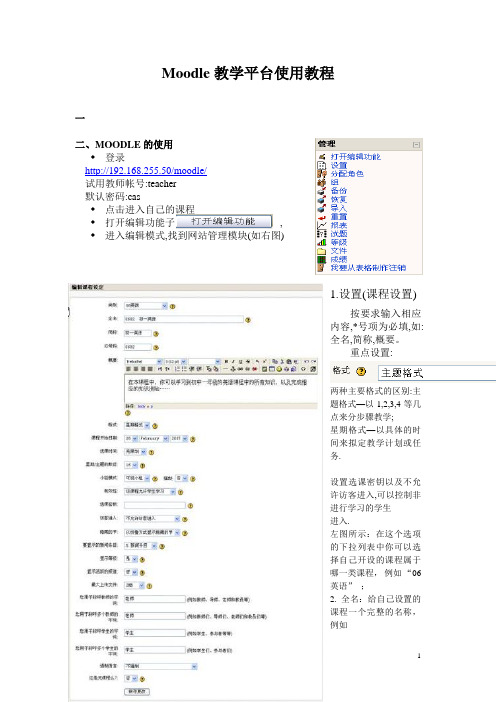
再次添加一个HTML添加校训
文件的上传
在‘配置版块HTML’中选择插入图片,或者在管理面板中点击’文件’,就会出现如下文件上传的窗口图1.1:
注意:所有链接的图片和文件都要先上传到服务器,以保证访问速度.
如果所需选择的资源在已上传区,则只需直接点击即可。否则选择‘浏览’项上传所
重点设置:
两种主要格式的区别:主题格式—以1,2,3,4等几点来分步骤教学;
星期格式—以具体的时间来拟定教学计划或任务.
设置选课密钥以及不允许访客进入,可以控制非进行学习的学生
进入.
左图所示:在这个选项的下拉列表中你可以选择自己开设的课程属于哪一类课程,例如“06英语”;
2.全名:给自己设置的课程一个完整的名称,例如
<objectcodebase="/pub/shockwave/cabs/flash/swflash.cab#version=7,0,19,0" height="400" width="500" classid="clsid:D27CDB6E-AE6D-11cf-96B8-444553540000"><param value="http://192.168.255.5/ktyj/Flvplayer.swf" name="movie" /><param value="high" name="quality" /><param value="false" name="allowFullScreen" /><param value="vcastr_file=http://192.168.255.50/moodle/file.php/4/yjm.flv&LogoText=&BufferTime=3" name="FlashVars" /><param value="false" name="autostart" />
moodle login method -回复
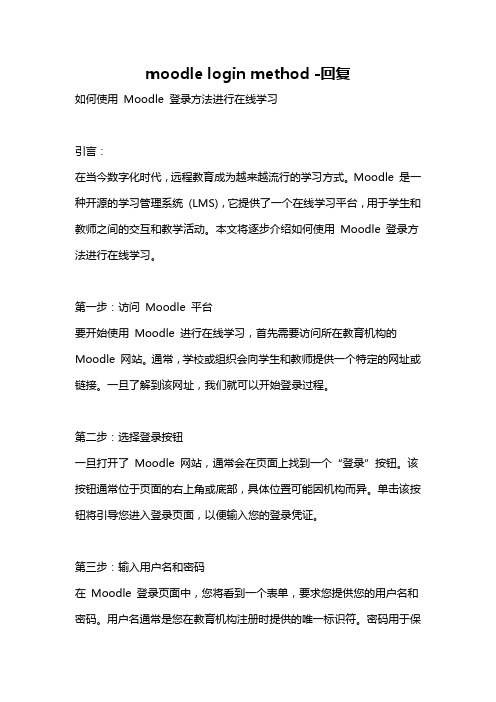
moodle login method -回复如何使用Moodle 登录方法进行在线学习引言:在当今数字化时代,远程教育成为越来越流行的学习方式。
Moodle 是一种开源的学习管理系统(LMS),它提供了一个在线学习平台,用于学生和教师之间的交互和教学活动。
本文将逐步介绍如何使用Moodle 登录方法进行在线学习。
第一步:访问Moodle 平台要开始使用Moodle 进行在线学习,首先需要访问所在教育机构的Moodle 网站。
通常,学校或组织会向学生和教师提供一个特定的网址或链接。
一旦了解到该网址,我们就可以开始登录过程。
第二步:选择登录按钮一旦打开了Moodle 网站,通常会在页面上找到一个“登录”按钮。
该按钮通常位于页面的右上角或底部,具体位置可能因机构而异。
单击该按钮将引导您进入登录页面,以便输入您的登录凭证。
第三步:输入用户名和密码在Moodle 登录页面中,您将看到一个表单,要求您提供您的用户名和密码。
用户名通常是您在教育机构注册时提供的唯一标识符。
密码用于保护您的帐户,确保只有授权人员才能访问您的个人信息和学习资源。
请确保输入准确的用户名和密码,以免登录失败。
第四步:选择登录选项一旦您在登录表单中输入了用户名和密码,通常会看到一些额外的登录选项。
这可能包括“记住我”选项,允许您在下一次访问时跳过登录过程。
通常还会提供“忘记密码”选项,以便您在忘记密码时进行重置。
根据您的需求,选择适当的选项并继续登录。
第五步:浏览课程和学习资源一旦成功登录,您将进入Moodle 平台的主页或个人仪表板。
在这个页面上,您可以找到您的课程和其他学习资源。
课程通常按学期或学科组织,而学习资源可能包括课件、作业、论坛和在线测试等。
通过导航菜单或页面链接,您可以访问所需的课程和资源。
第六步:参与在线学习活动一旦您访问了特定的课程页面,您可以开始参与在线学习活动。
这可能包括观看教学视频、阅读课程材料、参与讨论论坛、提交作业和参加在线测验等。
- 1、下载文档前请自行甄别文档内容的完整性,平台不提供额外的编辑、内容补充、找答案等附加服务。
- 2、"仅部分预览"的文档,不可在线预览部分如存在完整性等问题,可反馈申请退款(可完整预览的文档不适用该条件!)。
- 3、如文档侵犯您的权益,请联系客服反馈,我们会尽快为您处理(人工客服工作时间:9:00-18:30)。
Moodle教学平台使用教程一、MOODLE简介Moodle(Modular Object Oriented Dynamic Learning Environment)是“面向对象的模块化动态学习环境”的首字母缩写。
为了促进Moodle在我国教育中的使用更加本土化,上海师大的黎加厚教授给Moodle翻译了一个中文名称“魔灯”。
魔灯(Mood1e)是由澳大利亚博士主持他的志愿者团队合作开发的具有以下3大功能的系统:网站管理系统课程管理系统(CMS,Course Management System)学习管理系统(LMS,Learning Management System)该系统是一套基于“社会建构主义理论”设计开发的开放源代码的软件,能够帮助教师高质量创建和管理的在线课程。
目前,国内部分中小学老师开始尝试利用Moodle管理自己的教学活动。
建构主义断言,当为其他人创造一些事物去体验的时候,学习的效果将显著提高。
可创造的事物多种多样,从一句话或一篇网上帖子,到更复杂的一幅画、一栋房屋或一个软件包都可以。
二、MOODLE的使用登录试用教师帐号:teacher默认密码:cas点击进入自己的课程打开编辑功能子 ,进入编辑模式,找到网站管理模块(如右图)1.设置(课程设置)按要求输入相应内容,*号项为必填,如:全名,简称,概要。
重点设置:两种主要格式的区别:主题格式—以1,2,3,4等几点来分步骤教学;星期格式—以具体的时间来拟定教学计划或任务.设置选课密钥以及不允许访客进入,可以控制非进行学习的学生进入.左图所示:在这个选项的下拉列表中你可以选择自己开设的课程属于哪一类课程,例如“06英语”;2. 全名:给自己设置的课程一个完整的名称,例如“0602 初一英语”(注意:我们应该给自己课程加上一个代码,可以用课程类型号+年级号表示,01 表示中预,02表示初一,以此类推);3. 简称:给自己的课程设置一个简称,例如“初一英语”;4. ID号码:用课程类型号+年级号表示,例如“0602”5. 概要:用简单的语言描述一下自己的课程内容和特色等……6. 格式:在这个选项中可以设置 3种格式(1)社区格式;(2)主题格式;(3)星期格式,教师可根据自己课程的内容设置,我们在这里选择“主题格式”;7. 课程开始时间:设置自己开设的课程从什么时候开始,例如“2006年9 月1日”;8. 选课时间:在此设定学生选择课程的有效天数,最长时间为1年,我们在此选择“无限制”;9. 星期/主题的数目:在此设置完成你的课程所需要的星期数或者主题数,我们在此选择“30”;10. 小组模式:在这个选项中有3 种模式(1)无小组;(2)分隔小组;(3)可视小组,因为考虑到初一年级有几个班,所以在此设置“可视小组”;关于其它的课程信息设置,限于篇幅,不再详细介绍,请各位教师自己理解,应该还是比较容易明白的。
在完成课程信息的设置之后,单击“保存更改”按钮,即可以看到自己已经设置好的课程模块了,如下图所示。
2.分配角色重点:将要学习本课程的学生添加进来,添加方法如下图:选择时可利用Ctrl和Shift组合键来进行多项选择.3.编辑本课程版面添加HTML版块设置HTML版块天气预报代码:<iframe name="265" marginwidth="0" marginheight="0" src="" frameborder="0" width="168" scrolling="no" height="50"></iframe>复制好后,再次单击恢复到正常模式即可看到天气预报的显示页面了,如下图:再次添加一个HTML添加校训文件的上传在‘配置版块HTML’中选择插入图片,或者在管理面板中点击’文件’,就会出现如下文件上传的窗口图:注意:所有链接的图片和文件都要先上传到服务器,以保证访问速度.如果所需选择的资源在已上传区,则只需直接点击即可。
否则选择‘浏览’项上传所需资源文件,上传后再选择。
已上传文件图主题目录设置编辑主题概要编辑主题1点击小手即可进入编辑状态,编辑方式类似于Word排版添加活动1).添加讨论区,见下图所示.点击’讨论区’即会出现右侧的内容填写模块.按要求填写相应内容.填写完毕,点击保存后,在主页面上点击讨论区即可见到如下图所示的讨论区,初次上课教师可以点击’添加一个新讨论话题’,创建一个新的话题来引导学生发帖.2).添加投票区,如下图所示如上图所示,依次填写相应的内容以组成一个投票模块.重点选项:投票结果显示:3).添加资源可以添加上课所需的各种文档,如:PPT,DOC等。
添加文件资源默认有3个投票项,可添加多个选项。
在页面中点击投票项即可很方便查询投票结果。
按要求填写相应的内容,重点部分如下图:点击'选择或上传一个文件',在弹出的页面中,在选中的文件前打勾,并单击'选择'按钮后即可关闭窗口.设置好后,在课程页面中单击相应的资源文件即可打开或保存文件.如下图:4).添加视频资源选择‘添加资源’中‘编写网页’项编写基本概要,如下图:编写网页:1.点击下图中的A选项切换到‘HTML代码模式’后,可直接将代码复制进去。
(见代码.doc)视频文件的地址可在上传区中单击右键查看其属性。
添加视频代码:<p align="center"><strong><font size="5">一剪梅(朗诵)</font></strong></p><table cellspacing="0" cellpadding="0" width="595" align="center"border="0"><!--DWLayoutTable--><tbody><tr align="center"><td valign="top" width="595" height="285"><object codebase="" height="400" width="500"classid="clsid:D27CDB6E-AE6D-11cf-96B8-0000"><param value="" name="movie"/><param value="high" name="quality" /><param value="false"name="allowFullScreen" /><param value="vcastr_file=&LogoText=&BufferTime=3" name="FlashVars" /><param value="false" name="autostart" /></object></td></tr></tbody></table>(注释:只需将视频资源的绝对路径置换蓝色部分代码即可.)2.网页修改:可在Dreamweaver中进行编辑,编辑好后再将代码复制到MOODLE中。
A5).添加测试在魔灯中可以添加多种题型的测试,并且测试完成后可即时显示答案.填写基本测试要求,填写完成后则可以开始编写试题.添加测试中的试题 有两种方式,一种是在Moodle 中添加试题,另一种是利用试题编辑器(在Moodle 上课资料文件夹中)。
方法一:Moodle 中添加试题1.新建试题,在左侧管理模块中点击试题,选择题型 设 置 测 试 要 求填写基本概要 时间选择 显示 试答 成绩 学生可以回顾测验 总体反馈 随机排列试题和内容设置答题次数2.编辑试题,如选择'填空题'根据题目总数来计算每道题的分数1. 名称:在此可以输入你正在编辑的一个测验活动的名称,例如:“Module1 Quiz”;2. 概要文本框:在此你可以输入对这个测验的简单文字介绍,例如:“这是我们在完成 Module1 之后的一个测验,请同学们自己检测一下学习效果……”;3. 开放测验:你可以在这组下拉列表中设置测验开放的日期;4. 关闭测验:你可以在这组下拉列表中设置测验关闭的日期;5. 时间限制:你可以在这个下拉列表中选择测验的限制时间;6. 每页题目数:设置这个测验中每一个网页中的题目数量。
例如:“10”;7. 随机排列题目:你可以设置该测验中题目出现是否随机排列;8. 随机排列答案:你可以设置该测验中题目答案是否随机排列出现;9. 允许试答次数:设置该测验允许学生完成的次数,例如:“1试答”;10. 在“安全”窗口中测验:该选项如果选择“是”,则完成这个测验时显示整屏,并禁用鼠标动作。
完成以上这些测验的属性设置后,如果没有其他的特殊要求,只要单击“保存更改”按钮,就可以完成测验活动的添加工作了,接下来就是在这个测验中编辑各种类型的测验题了。
3.依次编写多道试题,再将试题添加到测试中方法二:试题编辑器中添加试题1.编辑好试题后产生XML文件2.在Moodle中导入试题3.将试题添加到测试使用方法:1.用本编辑器编辑好题目之后保存为XML文件2.以教师身份登录Moodle|试题|导入,“文件格式”中选“Moodle XML格式”,概要|类别中选课程3.从课程文件中导入|选择或上传一个文件|上载一个文件|浏览4.选中MQE编辑器生成的文件,“上传这个文件”5.找到刚才上传的文件单击选择|从此文件中导入6.“继续”完成试题文件导入注意:如果以管理员身份登录也可通过首页|首页试题导入,或选择课程再导入,前法导入的试题课程教师是看不到的,后法导入的试题与教师登录导入效果相同。
本软件不支持从Moodle中导入试题进行编辑。
名词解释:标题:在Moodle题库中显示的题目名称。
如果不输入文字自动以题干作为题目的名称。
